怎么把电脑c盘分盘 如何在电脑系统C盘上进行分盘操作
更新时间:2024-01-17 08:49:41作者:jiang
现代电脑的C盘作为系统盘,存储着操作系统和关键程序,因此在使用电脑时,我们往往需要将C盘进行分盘操作,以便更好地管理和利用硬盘空间,怎样才能将电脑的C盘进行分盘呢?在本文中我们将探讨C盘分盘的方法和步骤,帮助您更好地了解如何在电脑系统C盘上进行分盘操作。无论是为了安装更多软件和游戏,还是为了更好地备份和管理数据,分盘都是一个非常实用的技巧。接下来让我们一起来详细了解这一操作的步骤和注意事项。
具体步骤:
1.右击【此电脑】,点击“管理”。
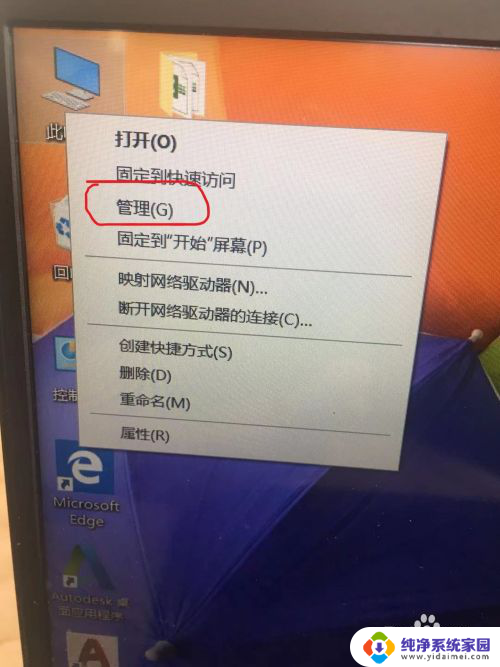
2.打开【磁盘管理】,找到有空间的磁盘区域。右击鼠标,点击”压缩卷“。
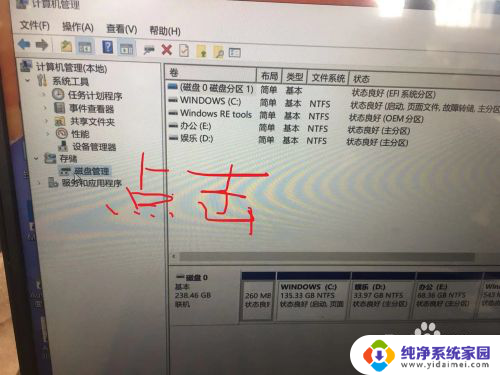
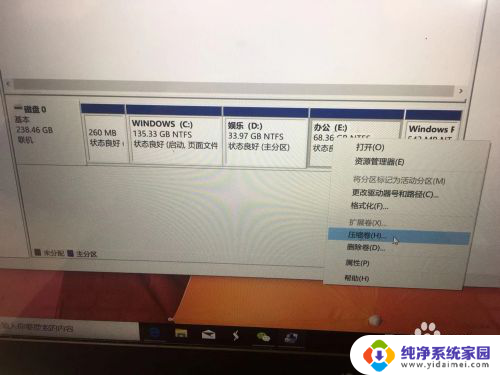
3.更具需要填写分出盘的大小,应当小于可压缩空间大小。1200MB=1G为参考。填写完按”压缩“。
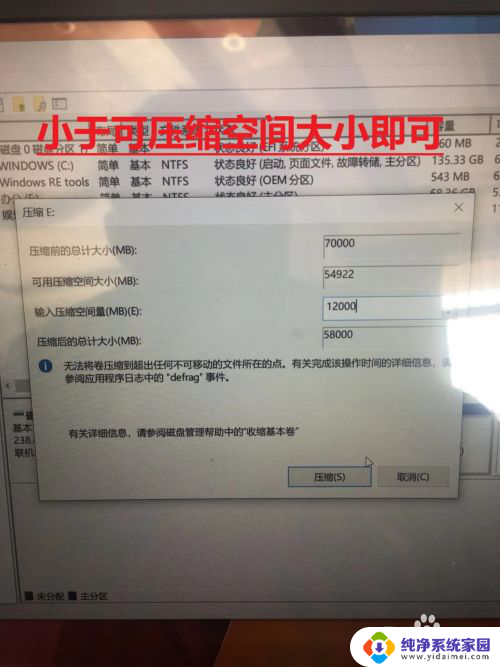
4.这时候你会看到有个分配的区域,右键鼠标点击“新建简单卷”。按照向导“下一步”逐渐完成操作,你会看到自己分出的盘了:新加卷K。
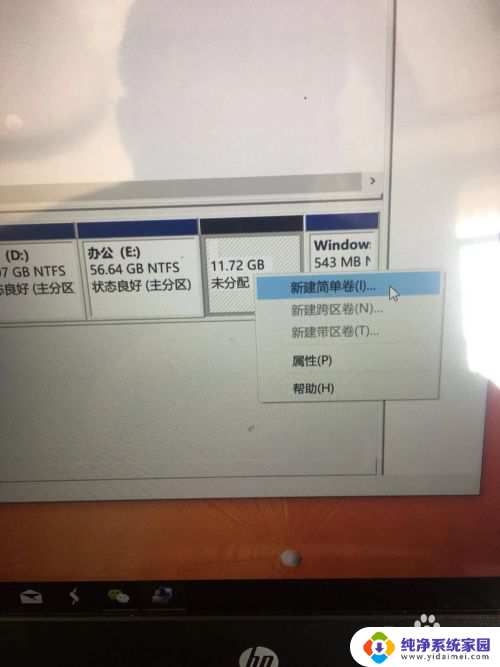
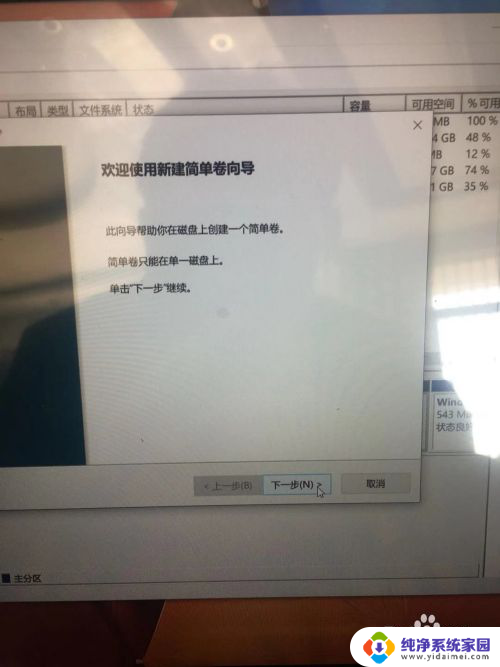
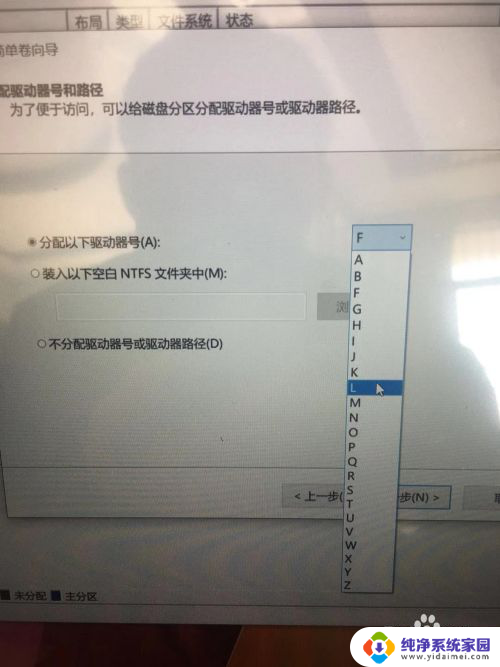
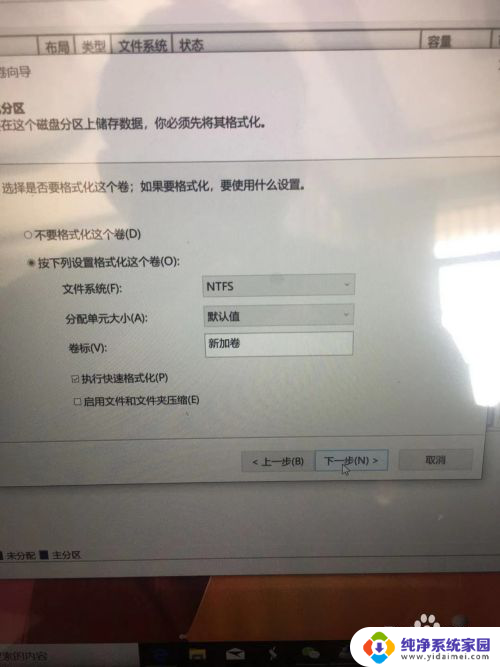
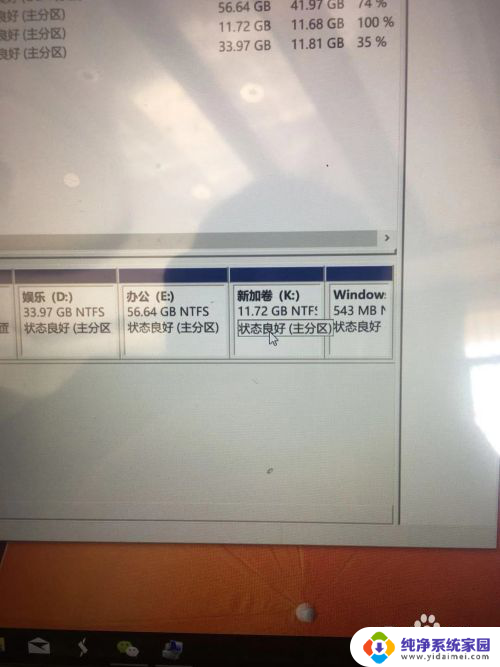
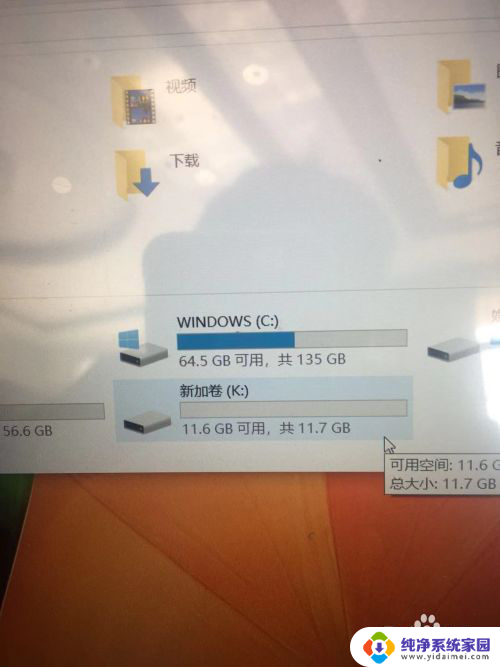
5.如果嫌名字不好听,想取个有个性的名字可以右击磁盘。进行重命名,确认过后会有个“需要提供管理员权限重命名此驱动器”指令,点击继续,完成修改。
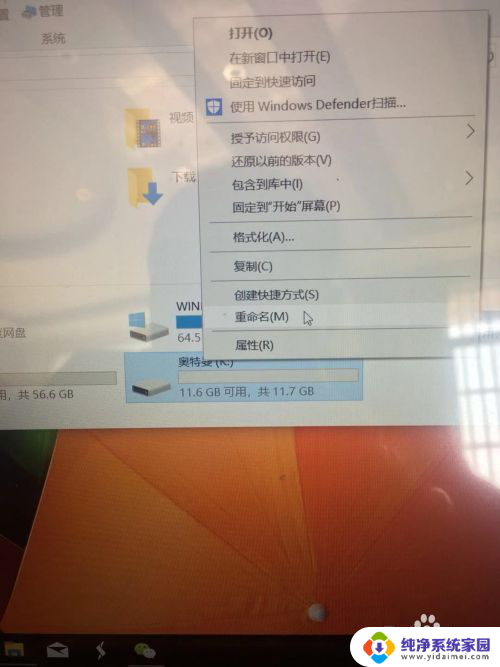
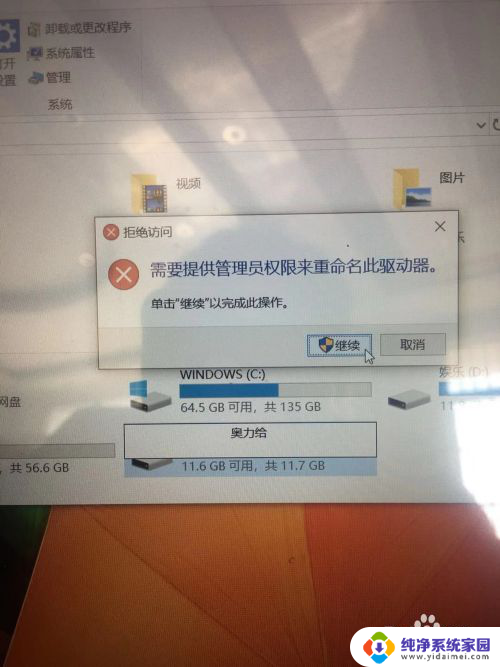
6.可以看到自己精心分出来的盘了,磁盘大小和名字一览无遗 奥力给!
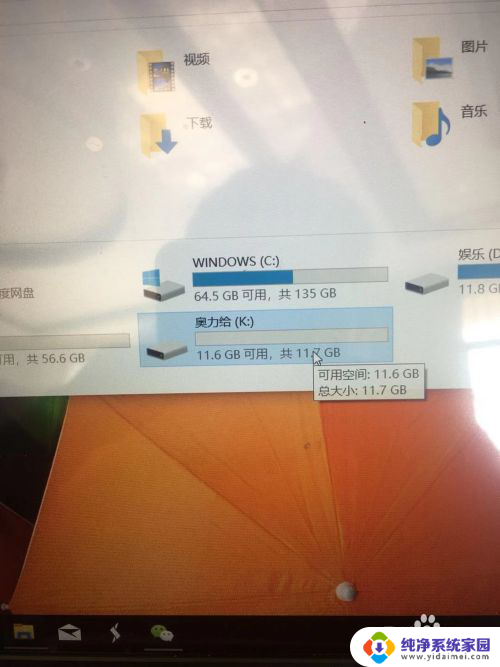
以上就是如何将计算机的C盘分区的全部内容,如果您遇到这种情况,不妨尝试按照我的方法解决,希望这对大家有所帮助。
怎么把电脑c盘分盘 如何在电脑系统C盘上进行分盘操作相关教程
- 怎么给c盘分盘 C盘怎么进行分盘操作
- 如何把c盘分盘 电脑系统C盘如何分区
- 怎么把c盘分盘 电脑系统C盘如何分区
- 如何给c盘分盘 电脑系统C盘如何分区
- 怎么把c盘空间分到d盘 C盘如何分出空间给D盘
- 电脑c盘能分盘吗 电脑硬盘如何分盘或分区
- 怎么把电脑c盘的内存分给d盘 如何将C盘的一部分空间分配给D盘
- 电脑硬盘分区怎么分 如何在电脑上进行硬盘分区
- 怎么把盘空间分给c盘 怎样将其他磁盘的空间分配给C盘
- 怎么把g盘分给c盘 分配其他磁盘空间给C盘
- 笔记本开机按f1才能开机 电脑每次启动都要按F1怎么解决
- 电脑打印机怎么设置默认打印机 怎么在电脑上设置默认打印机
- windows取消pin登录 如何关闭Windows 10开机PIN码
- 刚刚删除的应用怎么恢复 安卓手机卸载应用后怎么恢复
- word用户名怎么改 Word用户名怎么改
- 电脑宽带错误651是怎么回事 宽带连接出现651错误怎么办